ポチップの使い方と設定で困ったときの情報まとめ!

商品リンク管理プラグイン『ポチップ』を快適に使っていくための情報をまとめました。
ポチップは公式サイトのマニュアルが丁寧で充実しているので、基本は公式サイトを確認するのがおすすめです。
この記事では、公式サイトのマニュアルをベースに、ポチップについて以下の内容を紹介していきます。
ポチップの導入を検討中の方、設定方法でつまずいてしまっている方はぜひ見てみてください。
ちなみに、ポチップの有料拡張プラグイン「ポチッププロ」もとてもおすすめです。


ポチップでできることを画像から探せる機能一覧も作りました↓↓


ポチップのインストール方法
まずは、ポチップのインストール方法を紹介します。
ポチップはWordPress公式ディレクトリに掲載されているプラグインなので、管理画面から簡単にインストールできます。
以下の手順でインストールしましょう。
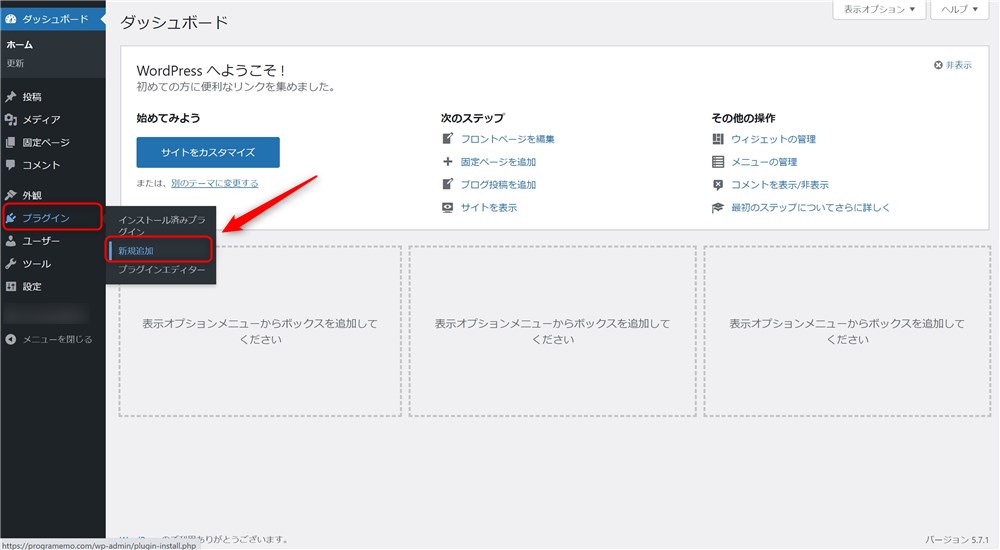
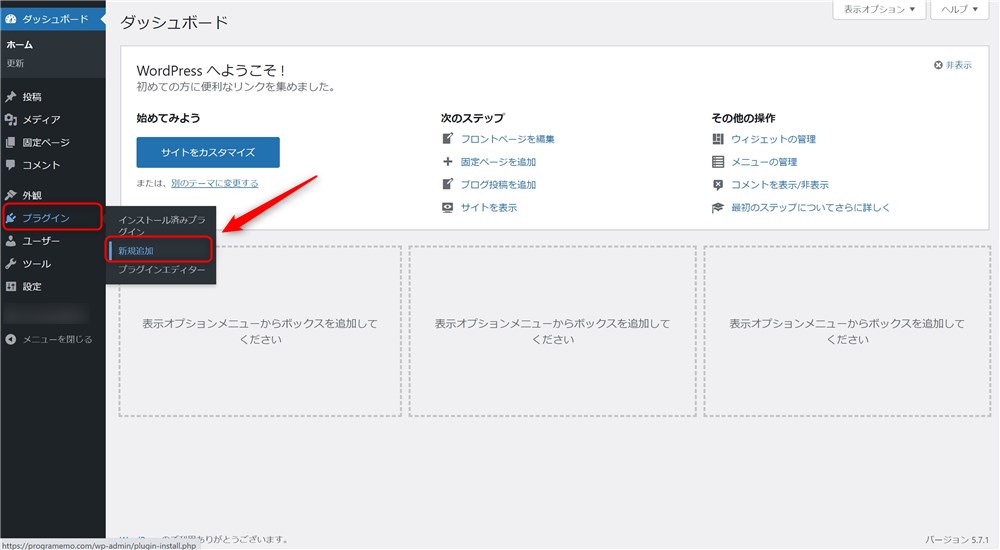
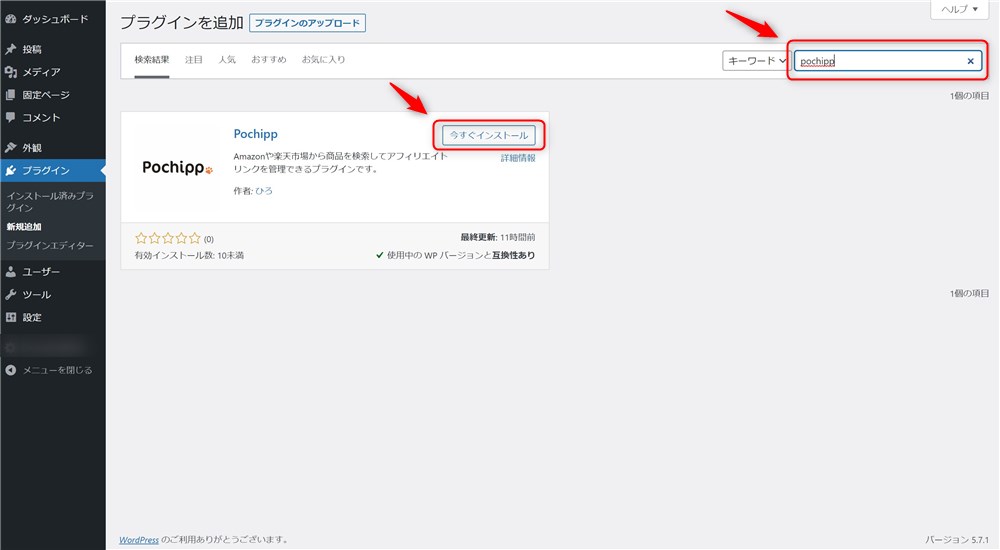
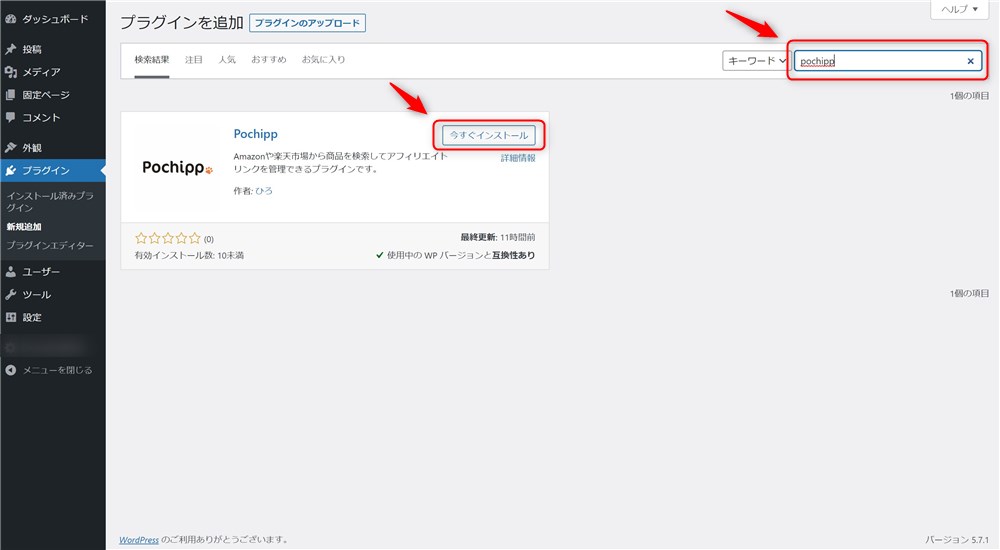
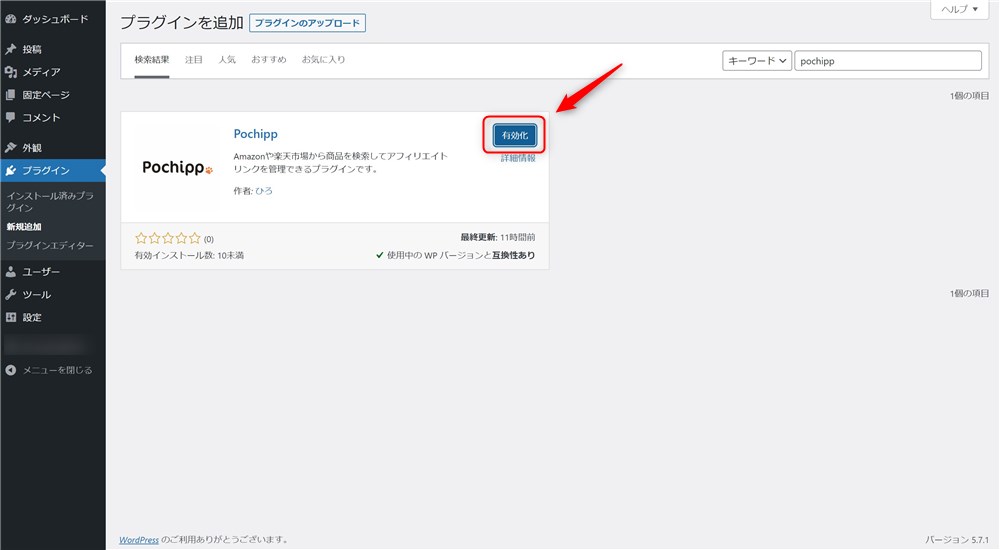
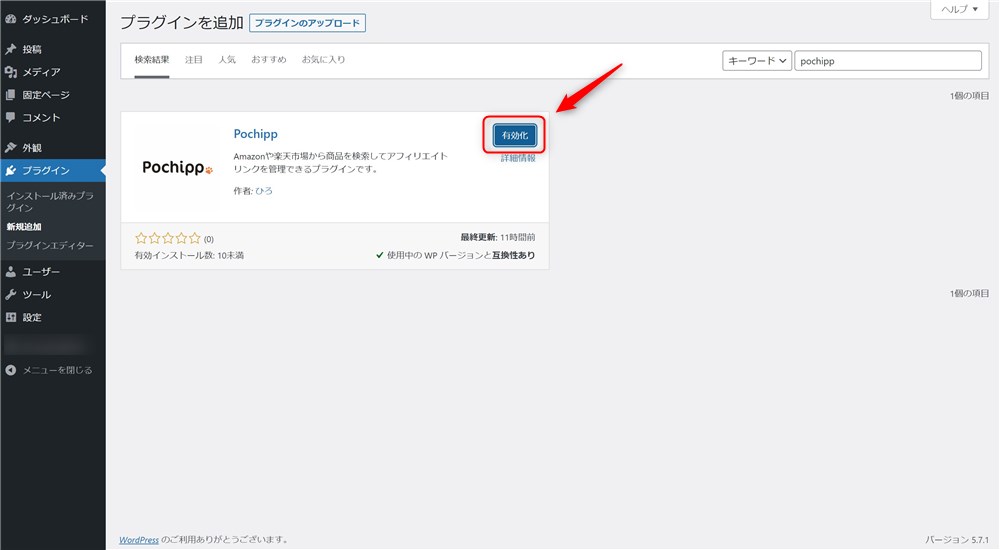
これでポチップがWordPressにインストールされました。



とっても簡単ですよね…!
ポチップの初期設定
インストールが完了したら次は、ポチップを使うための設定をしていきましょう。
以下の4つの設定を実施しておきましょう。
- 関連ASPの登録
- Amazonの設定
- 楽天の設定
- Yahoo!の設定
- メルカリアンバサダーの設定
それぞれ説明していきます。
関連ASPの登録
まずは、事前準備としてASPに登録をしておきしょう。
ポチップで使用するのは主に以下の4社かと思います。
Amazonアソシエイトと楽天アフィリエイトは、名前のとおりAmazonと楽天のアフィリエイトを行うことができます。
また、もしもアフィリエイトは、Amazon、楽天市場、Yahoo!ショッピングすべてのアフィリエイトを行うことができます。
最近はAmazonアソシエイトの審査が難しくなっていますが、もしもアフィリエイト経由でAmazonと提携すると少し審査が簡単になります。
公式:もしもアフィリエイト



初心者さんにはもしもアフィリエイトもおすすめです…!
バリューコマースはYahoo!ショッピングのアフィリエイトを行うために必要です。
もしもアフィリエイトよりも料率が高いので、バリューコマースにも登録しておくと良いと思います。
公式:
それぞれのポチップとの連携方法を紹介していきます。
公式サイトで画像付きで詳しく紹介されているので、この記事内では詳しく解説しません。



マニュアルを見ながら設定していきましょう…!
Amazonの設定
Amazonとポチップを連携する方法は以下の公式サイトのマニュアルで解説されています。
Amazonの設定は、以下の画面で設定できます。
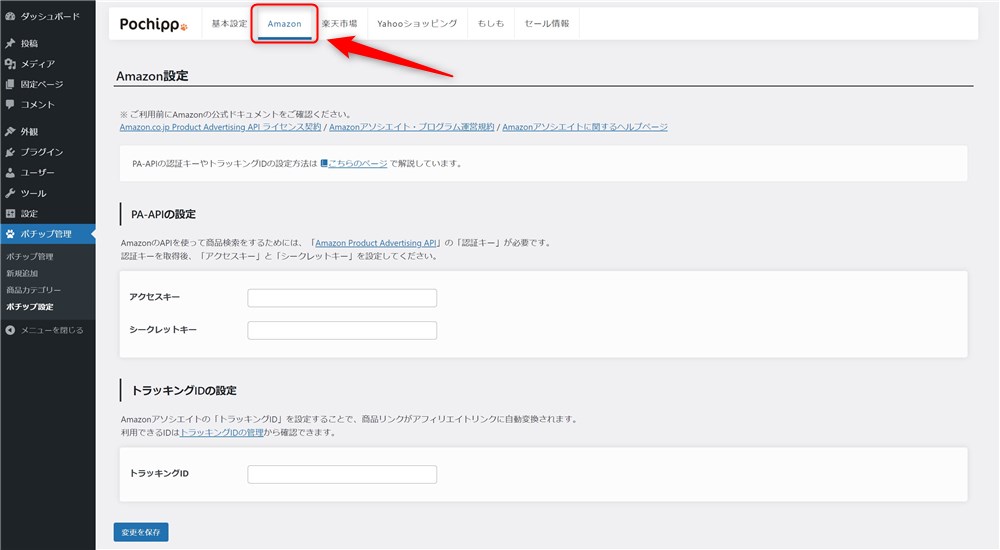
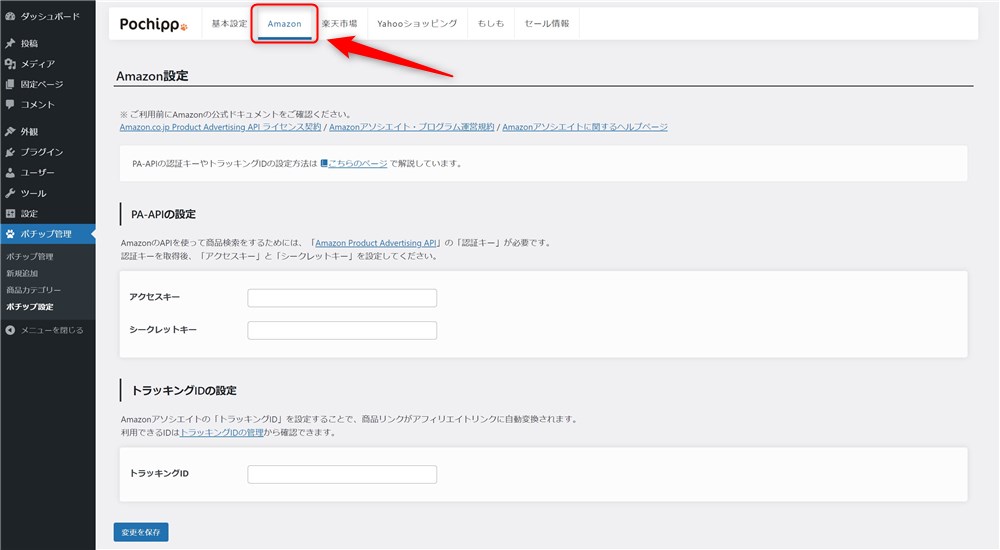
公式サイトのマニュアルを参考に、トラッキングIDをコピーして、この画面に貼り付けましょう。
また、Amazonの審査に通っている方は、同様にアクセスキーとシークレットキーも取得して貼り付けておきましょう。
この「PA-APIの設定」欄を入力することで、Amazonの商品検索ができるようになります。
Amazonの審査に通っていない場合は、Pochipp Assistという拡張プラグインを使うことでAmazonの商品検索ができるようになります。
詳細は、記事後半の「Amazon審査未承認の方向け!Pochipp Assistの使い方」で紹介します。
楽天の設定
楽天とポチップを連携する方法は以下の公式サイトのマニュアルで解説されています。
Amazonの設定は、以下の画面で設定できます。
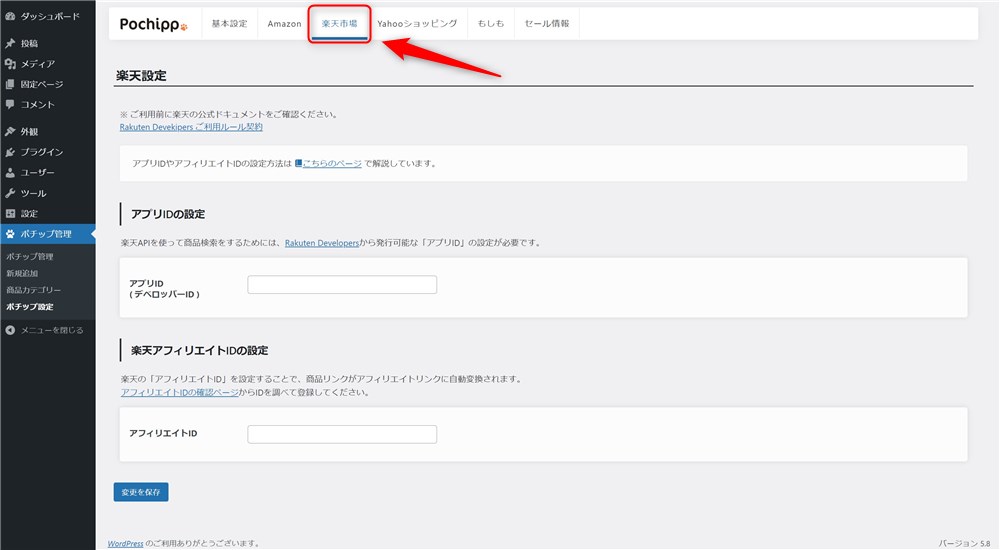
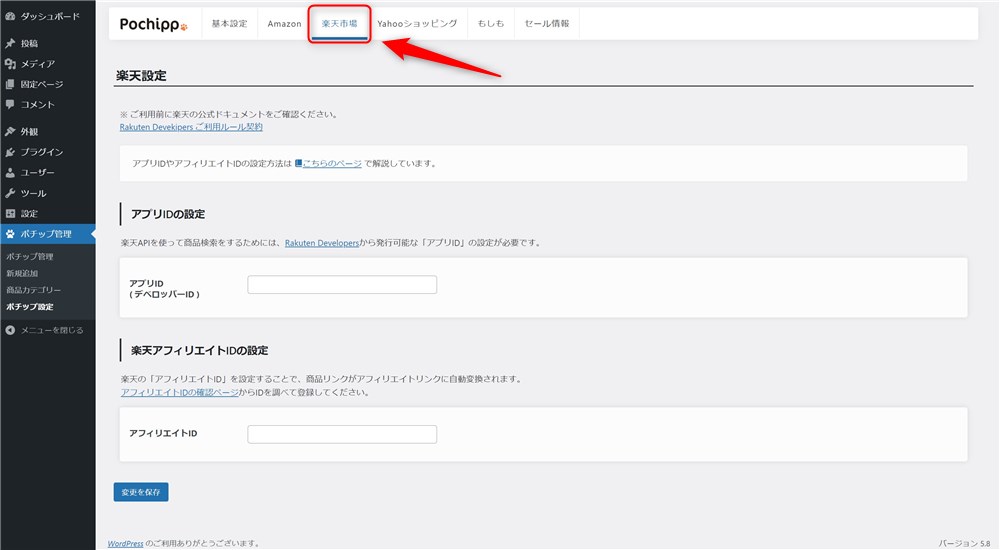
公式サイトのマニュアルを参考に、アプリIDとアフィリエイトIDをこの画面に貼り付けましょう。



これで楽天の商品検索ができるようになります…!
Yahooショッピングの設定
Yahooとポチップを連携する方法は以下の公式サイトのマニュアルで解説されています。
公式:Yahooショッピング用LinkSwitch・アプリIDの設定方法
Yahooショッピングの設定は、以下の画面で設定できます。
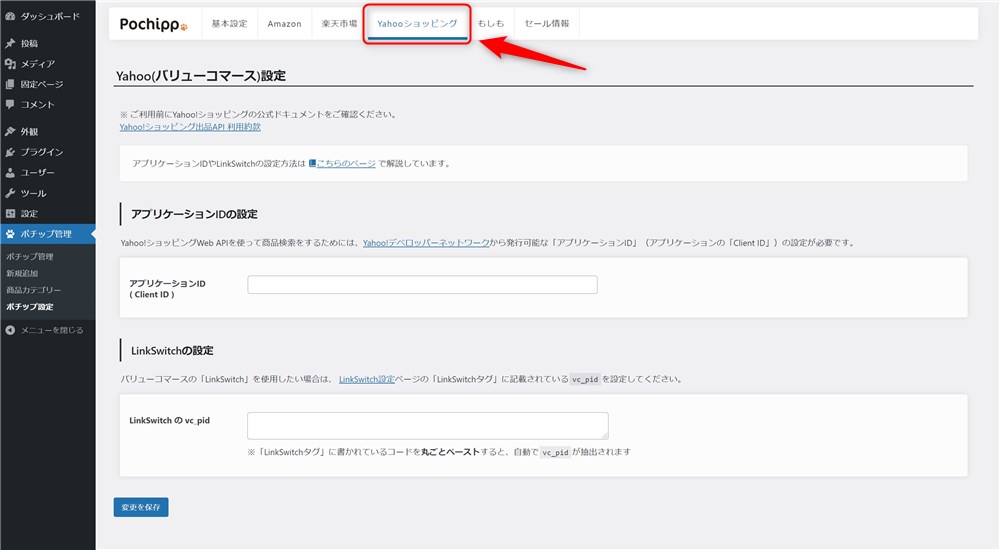
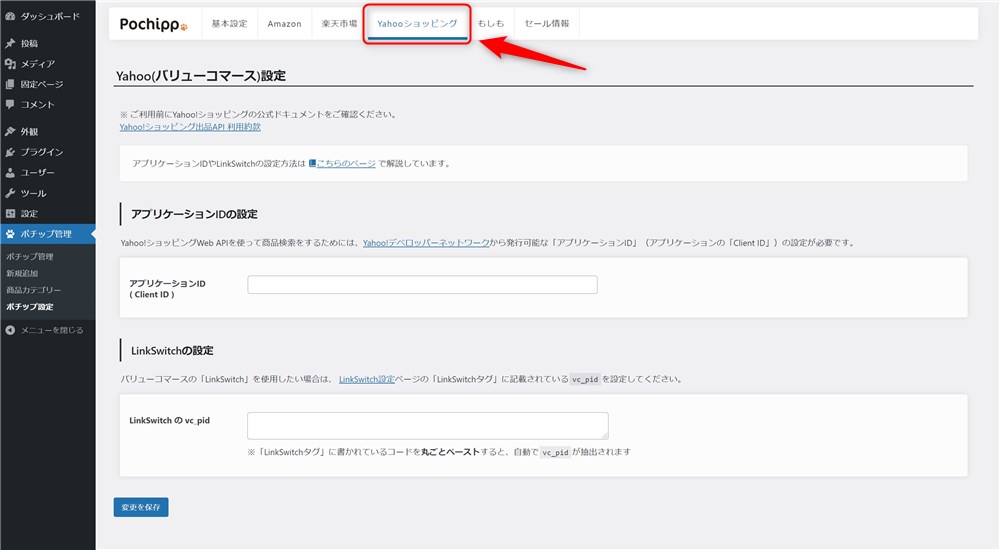
記事前半にも書いたとおり、ポチップでYahooショッピングのアフィリエイトリンクを作成するために、バリューコマースというASPのLinkSwitchを利用します。



もちろん登録は無料です…!
そのあとは、公式サイトのマニュアルを参考に、LinkSwitch の vc_pidをコピーして、この画面に貼り付けましょう。
また、Yahooショッピングで商品検索をしたい場合は、アプリケーションIDを取得して記述しておくようにします。
もしもアフィリエイトの設定
各ショップをもしもアフィリエイト経由で連携させる方法は以下の公式サイトのマニュアルで解説されています。
公式:もしもアフィリエイトでAmazon・楽天・Yahooショッピングのアフィリエイト設定方法
もしもアフィリエイトの設定は、以下の画面で設定できます。
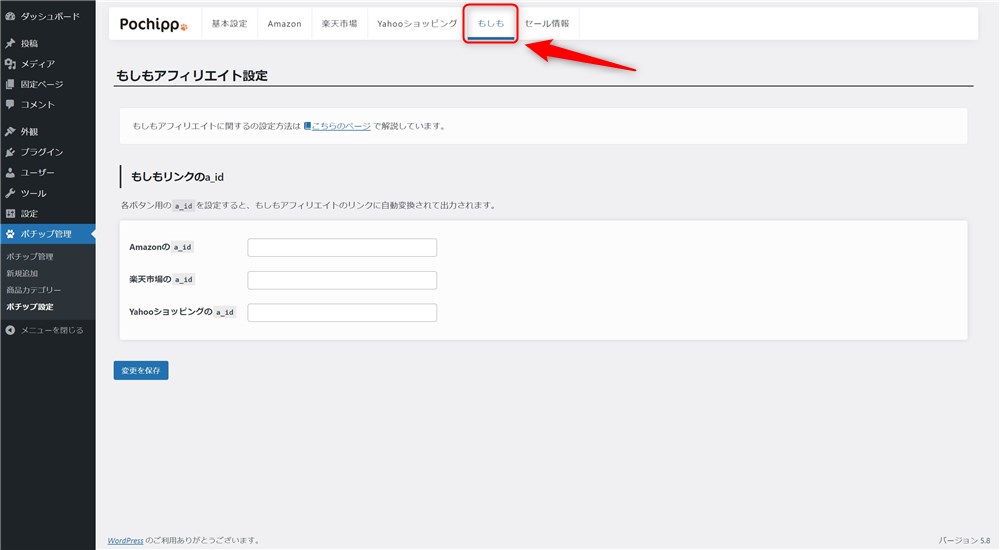
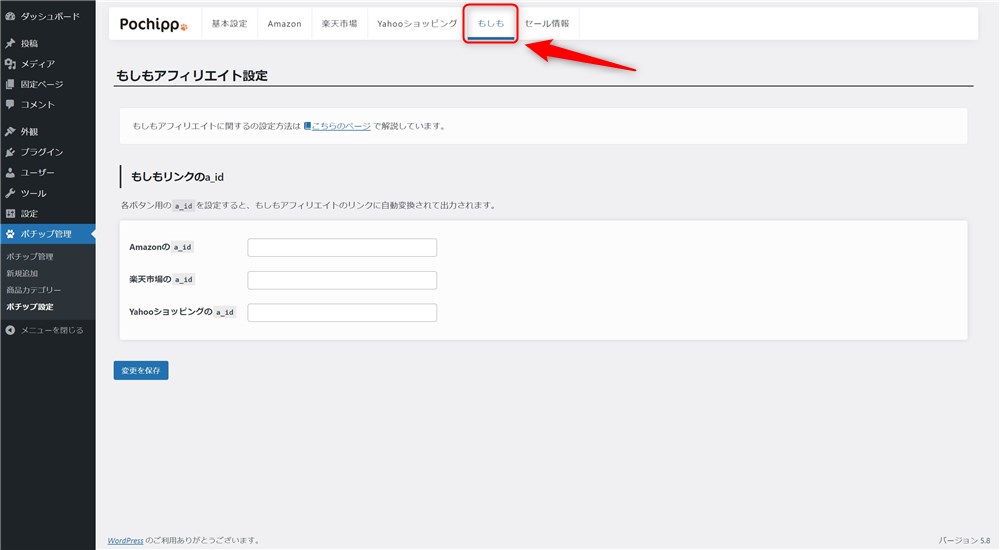
もしもアフィリエイトと連携させたいショップのa_idを画面内に記述しましょう。
OK
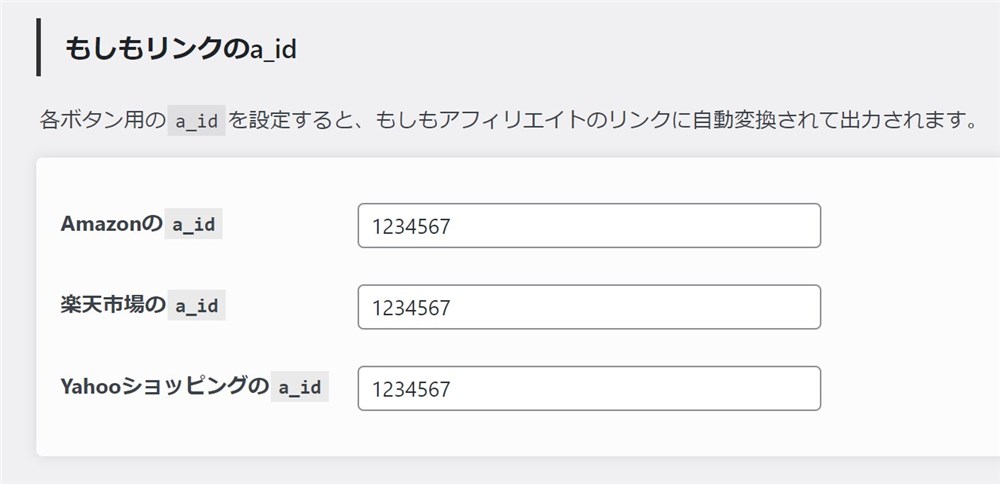
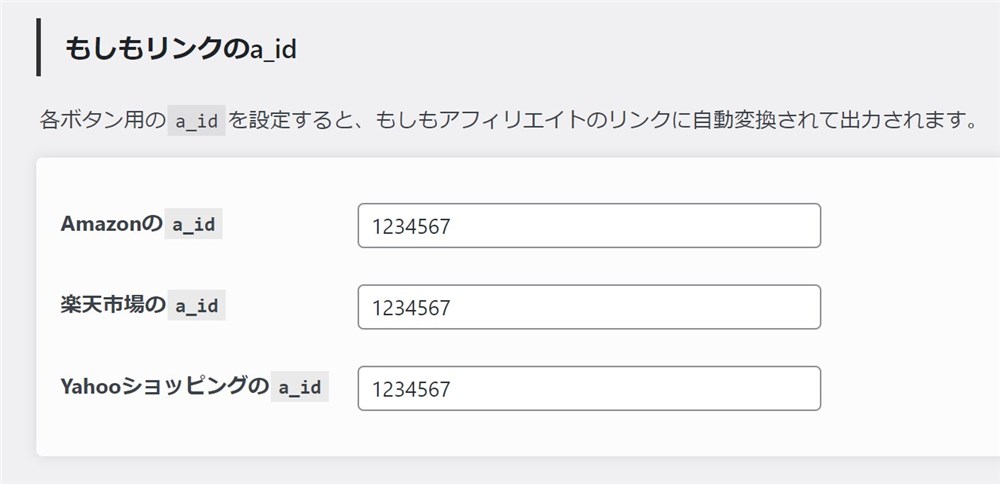
NG
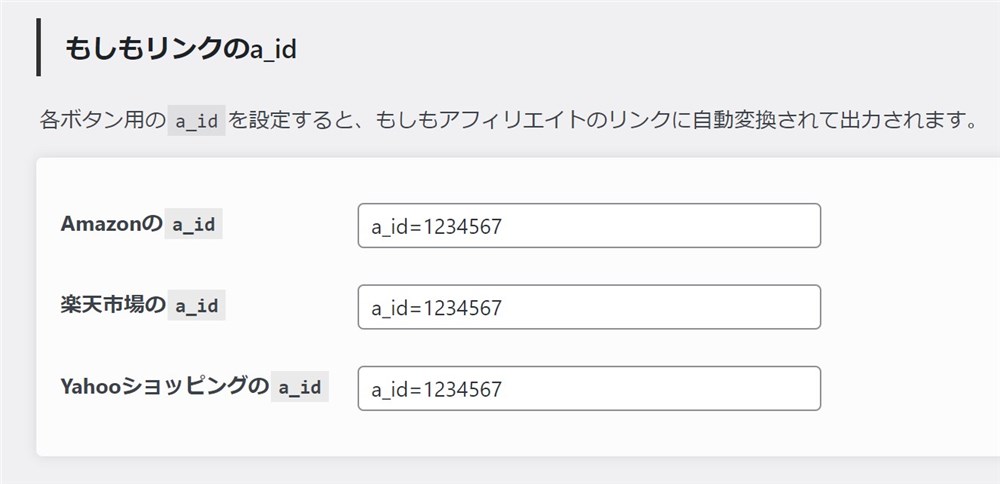
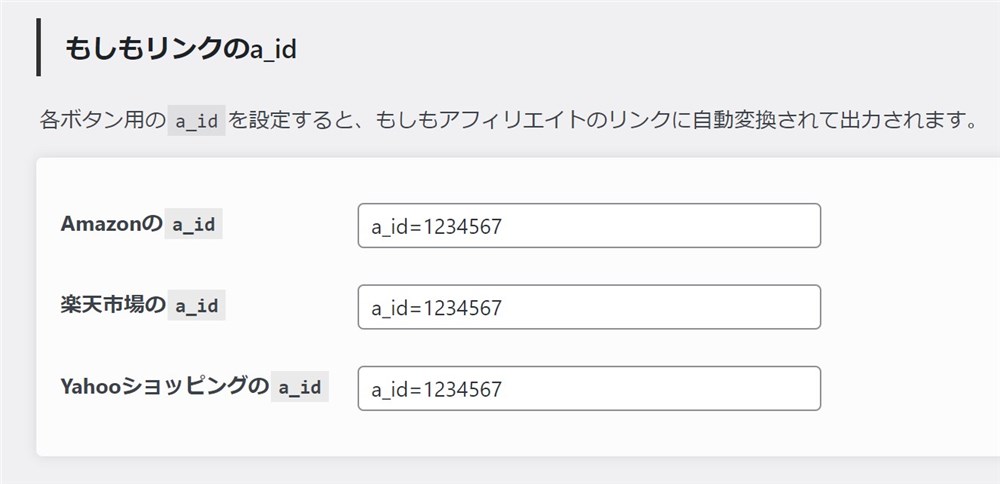
ただし、もしもアフィリエイトだけでは各ショップの商品検索ができません。
上述した各ショップの設定方法を参考に、商品検索を行うための設定をしておいてください。
メルカリアンバサダーの設定
2023年11月のアップデートで、メルカリアンバサダー用のリンクもポチップで作成できるようになりました。
メルカリアンバサダーの登録方法やポチップの設定方法については、公式サイトの以下の記事で解説されています。
商品リンクのデザインや表示のカスタマイズ
ポチップの商品リンクは管理画面からクリック操作だけで柔軟にカスタマイズすることができます。
公式サイトの以下のページに解説があるので見てみてください。
公式サイトの記事内で紹介されているカスタマイズは以下の6種類です。
- 商品リンクの文言を変更する
- 商品リンク先を別タブで開く
- 価格の表示・非表示設定を行う
- 楽天・ヤフーショッピングのセール情報を自動表示する
- 補足情報のテキストを変更する
- ボタンを全デバイスで縦並びにする
基本的なカスタマイズは、以下の画面で設定できます。
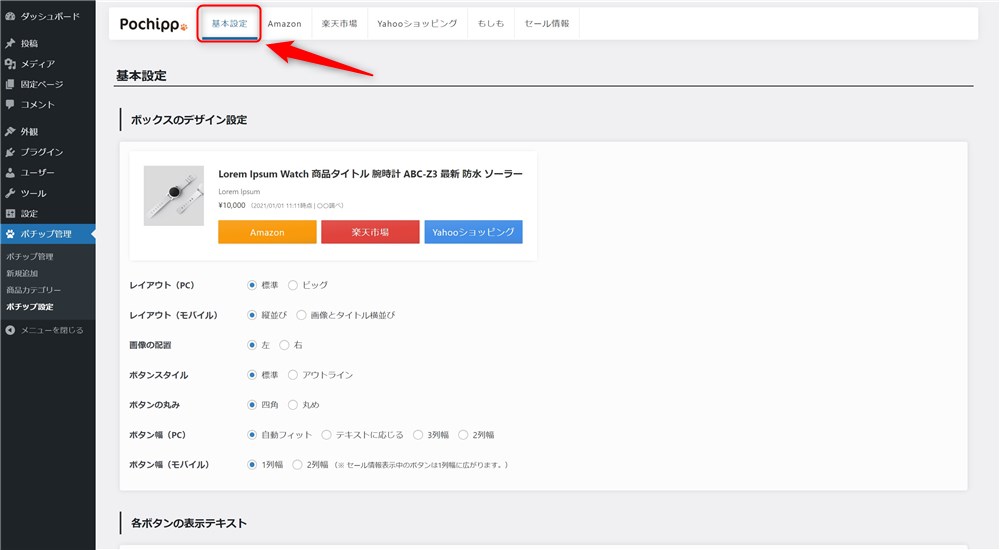
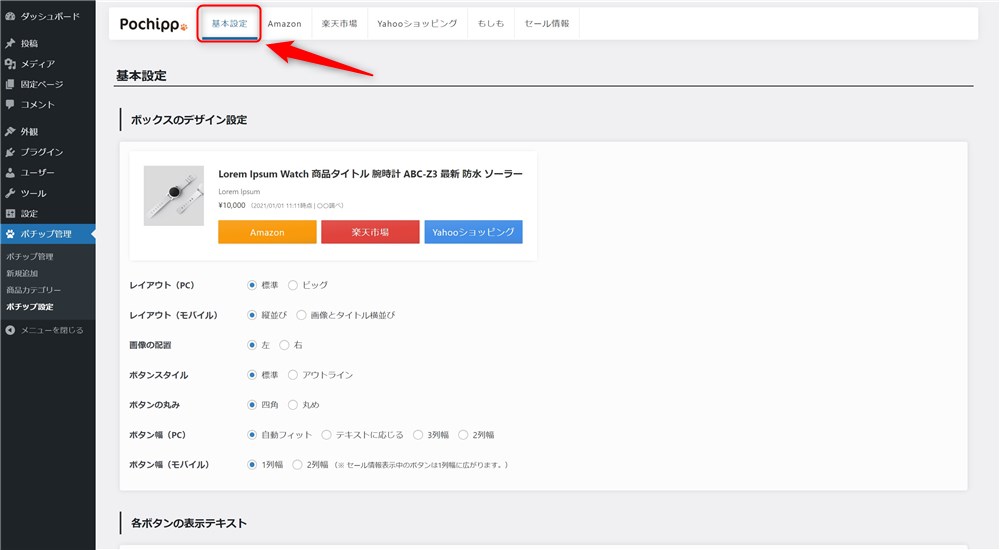



どのカスタマイズも便利なのでぜひ確認してみてください…!
僕が個人的にお気に入りの機能を2つピックアップして紹介しておきます。
商品リンクの文言を変更する
ポチップのデフォルトの設定では、各ショップのボタンリンクの文言は以下のようになっています。
- Amazon
- 楽天市場
- Yahooショッピング
この文言を設定画面から簡単に変更することができます。例えば以下のようなイメージです。
- Amazonで探す
- 楽天市場で探す
- Yahoo!ショッピングで探す
文言を少し変えるだけで成果が変わったりすることもあるのでとても便利な機能です。
以下の画面から設定できます。
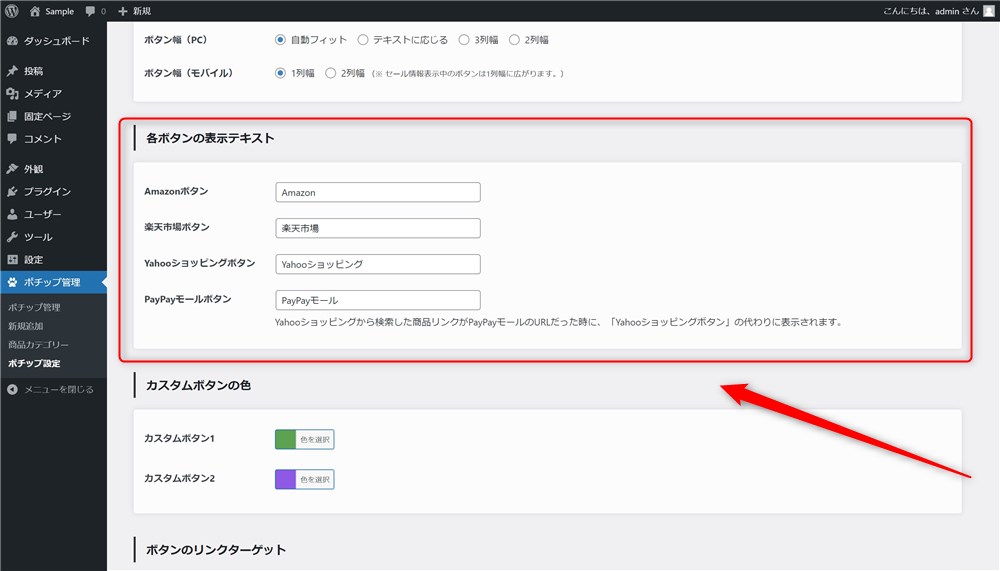
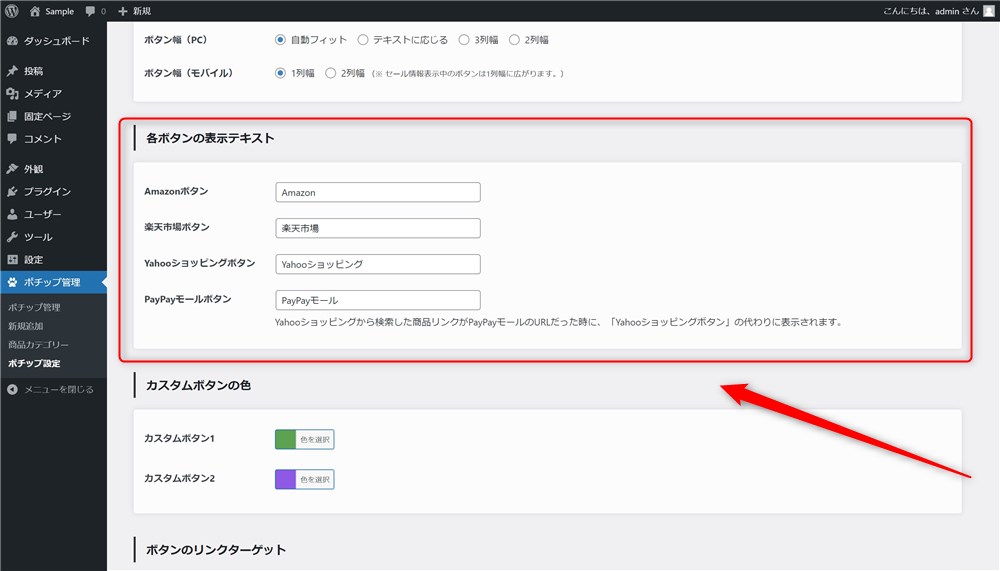
ここに表示させたい文字を入力するだけです。



とっても簡単に変更できて便利です…!
セール情報を自動表示する
ポチップでは、楽天の「5と0のつく日キャンペーン」やYahoo!の「5のつく日キャンペーン」など、毎月決まった日時に行われるセール情報を自動で表示してくれます。



自分で設定する手間が減らせるので本当にありがたい…!
もちろんこのほかにも、自分でセール情報を設定することができます。
詳しくは以下のマニュアルを参考にしてください。
有料の機能拡張プラグイン「Pochipp Pro」では、セール情報の自動で取得機能が強化されます。
Amazonプライムデーや楽天スーパーセールなど不定期開催のセール情報も自動で表示することができます。
Pochipp Proについては記事後半の「ポチップを強化する有料プラグイン!Pochipp Pro」で紹介します。
Amazon審査未承認の方向け!Pochipp Assistの使い方
Amazonで商品検索を行う場合は、PA-APIというものが必要です。
このPA-APIは、本家Amazonの審査に通っている方のみ取得することができます。
なので、Amazonの審査に通っていない場合、本来はAmazonの商品検索を行うことができません。



これは、ポチップに限らず、Rinkerなど類似のプラグインでも同様です…!
しかしポチップでは、「Pochipp Assist」という拡張プラグインを使うことで、Amazonの審査に通っていない場合でも商品検索が行えるようになります。
Pochipp Assistの概要と使い方については公式サイトの以下ページを確認してください。
公式:【PA-API不要】Pochipp Assistの概要と使い方を解説
それぞれ、Amazonの検索回数が以下のように制限されます。
- Pochipp Assist FREE
-
1日に5回まで検索可能 ※無料
- Pochipp Assist (通常版)
-
1日50回まで検索可能 ※月額150円
通常版の料金は月額150円です。ご自身の利用ペースを踏まえて、プランを検討しましょう。
Pochipp Assistの使い方はとても簡単です。以下の手順です。
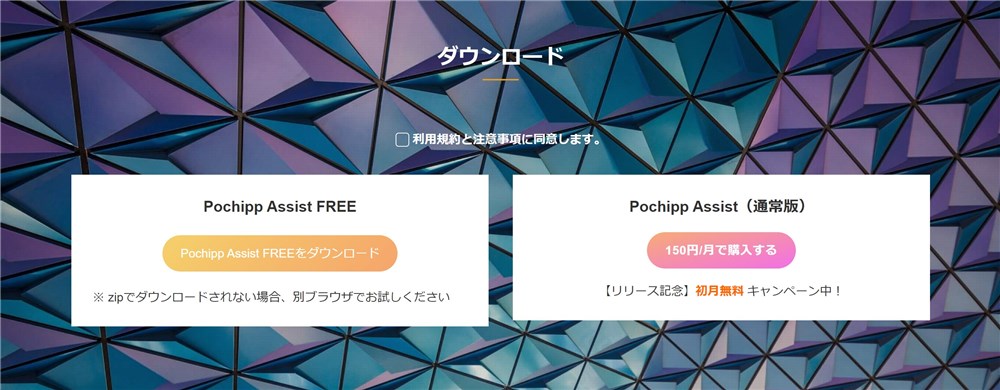
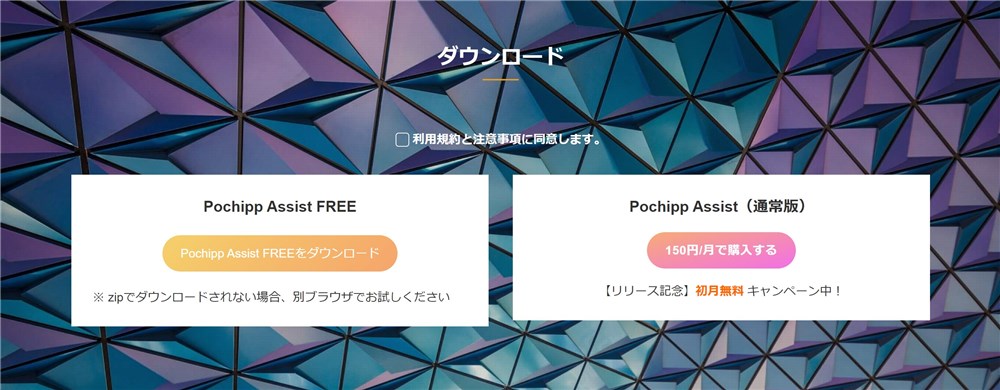
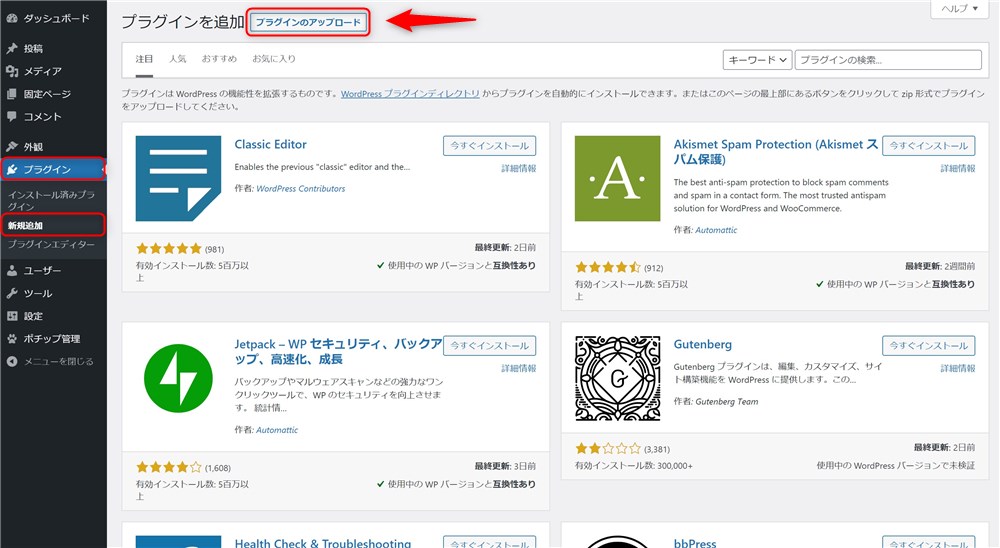
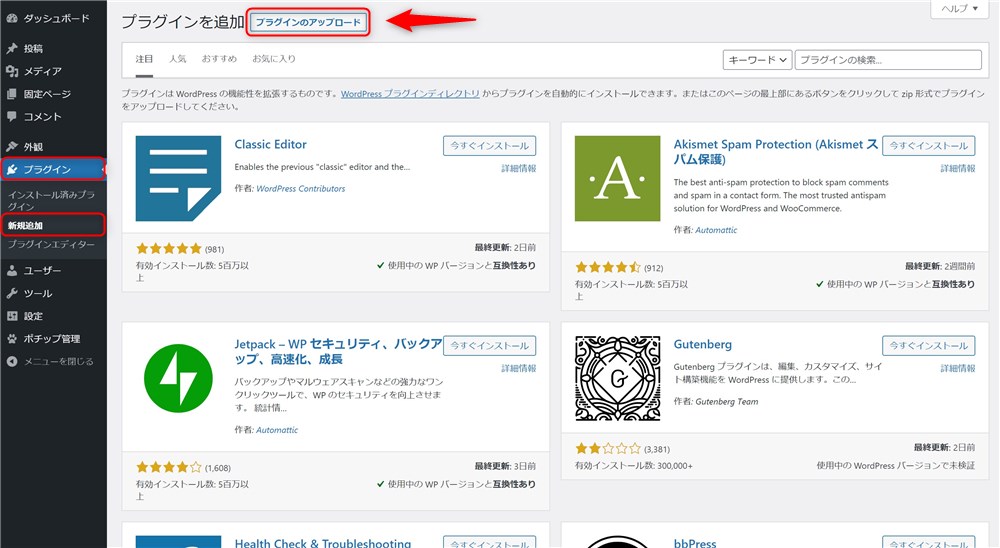
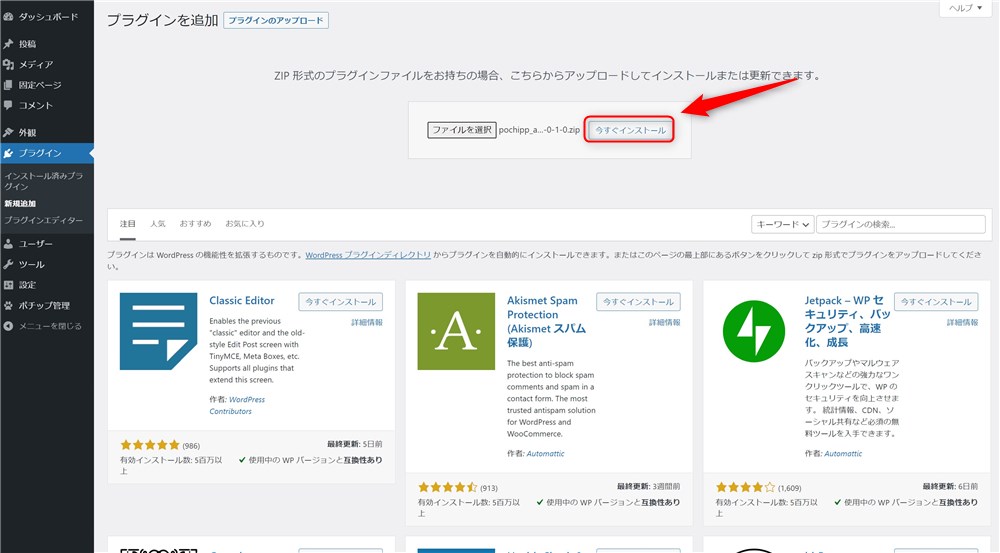
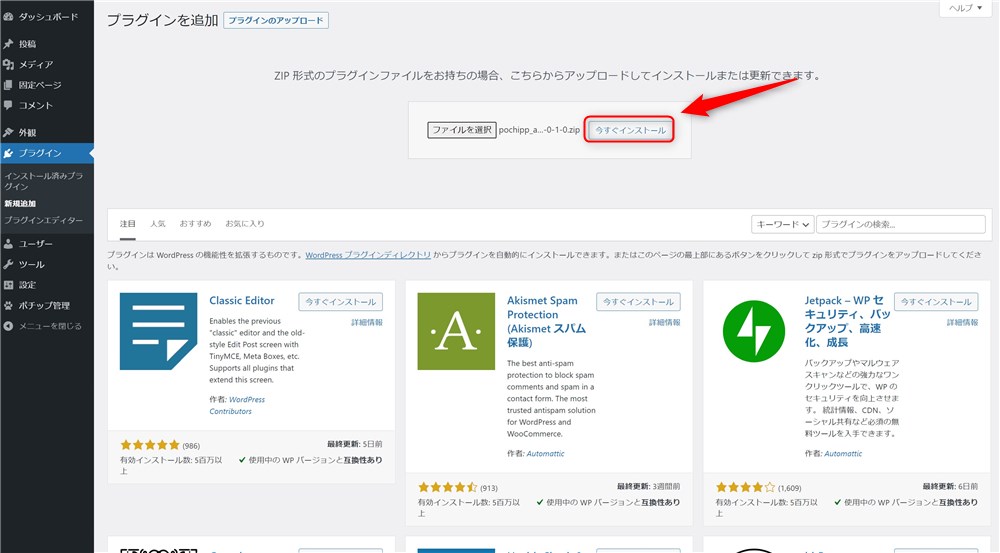
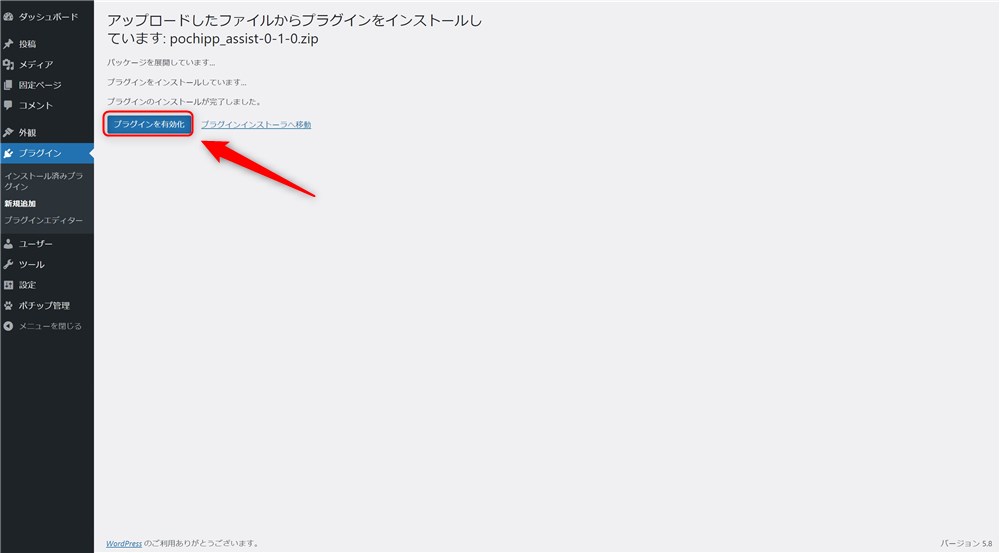
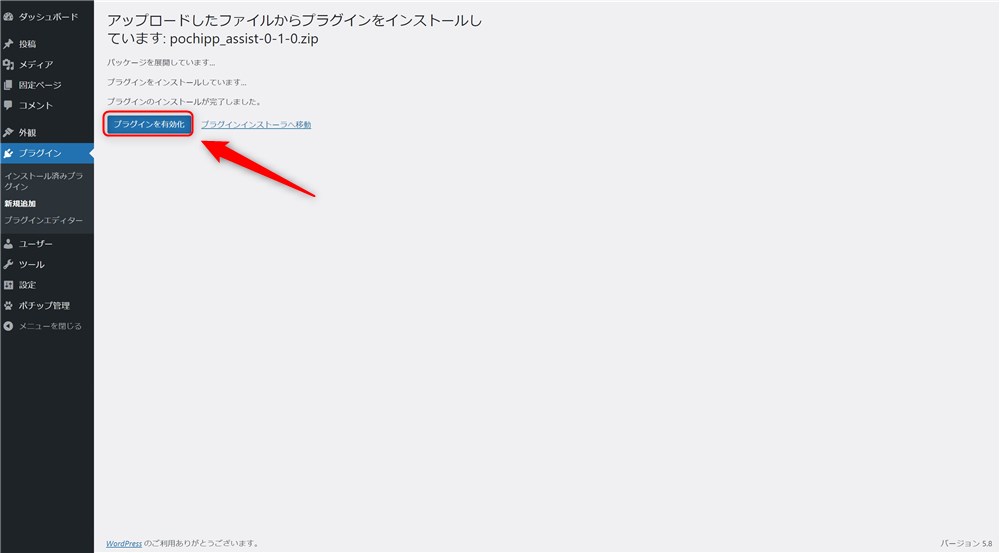
これだけで、Amazonの商品検索ができるようになります。



特にブログを始めたばかりの方にはありがたすぎる…!
有料の通常版はダウンロード後にライセンスキーを登録する必要があります。
以下ページを参考に登録しておきましょう。
公式:Pochipp Assist(通常版)のライセンスキーを有効化する
それから、Pochipp Assistの利用については大切な注意事項があります。
Amazonの審査に通った場合は、Pochipp Assistの利用は中断して、PA-APIを使用して商品検索を行ってください。また、AmazonのPA-APIを使う場合は、Pochipp Assistを無効化か削除するようにしましょう。
詳しくは公式サイトのPochipp Assistページ内、「利用規約と注意事項」を確認してください。
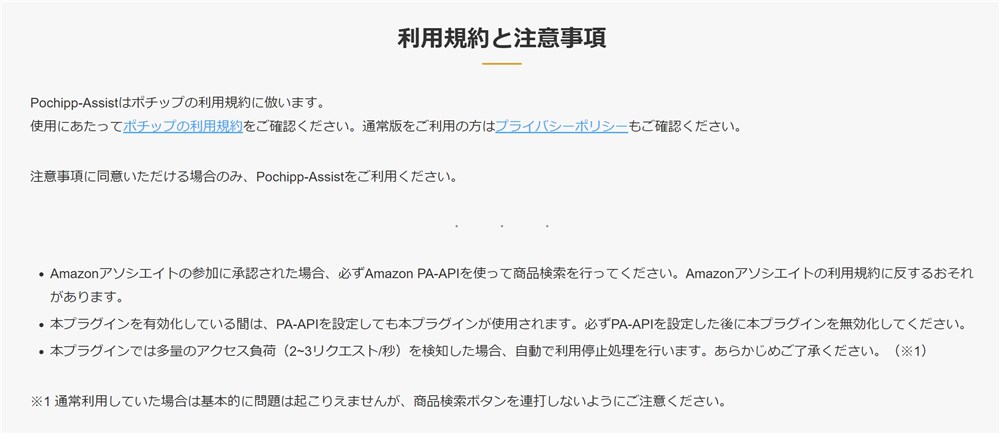
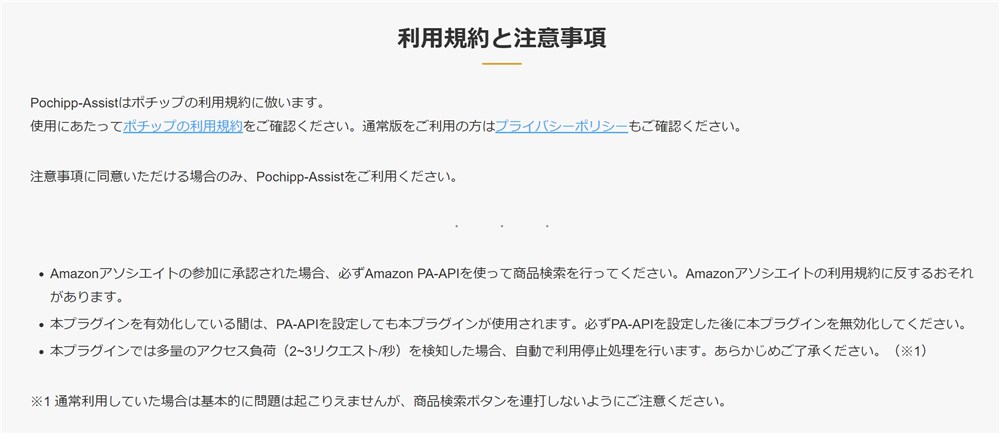
商品リンクの作成方法
ポチップで商品リンクを作成する方法を紹介します。
以下の2パターンの作成方法があります。
- 管理画面から作成
- 記事の投稿画面から作成
それぞれの使い分けのヒントが公式サイト内に記載されています。
よく使うアイテムはポチップ管理画面から、紹介する機会の少ない商品は投稿画面から商品検索をするのがおすすめです。
引用元:Pochipp公式サイト「ポチップを使って商品ブロックを投稿する方法」
これを参考に、ご自身の管理しやすいように使い分けてください。
それぞれのリンクの作成方法は以下のページで解説されています。
商品リンクを作成するときに便利な機能を2点紹介します。
- カスタムリンクを設置する
- 各ショップの商品詳細リンクを貼る
それぞれ簡単に説明します。
カスタムリンクを設置する
ポチップでは、Amazon、楽天、Yahoo以外のリンクを2つまで設置できます。
詳しくは以下のページを参考にしてください。
ちなみに、カスタムリンクのボタンカラーは以下から変更できます。


各ショップの商品詳細リンクを貼る
ポチップでは、Amazon、楽天、Yahooそれぞれ商品詳細ページへのリンクを貼ることができます。
他の類似プラグインでは、どれか1つのショップのみ商品詳細ページへのリンクで、他のショップは商品の検索結果画面になることが一般的です。



全ショップで商品詳細ページにリンクできるのはとっても便利…!
各ショップで商品詳細ページのリンクを設置する方法は以下ページで解説されています。
商品リンクの記事内への設置方法
ポチップで作成したブロックを記事内に設置する方法も以下ページで解説されています。
ここでも簡単に紹介しておきます。
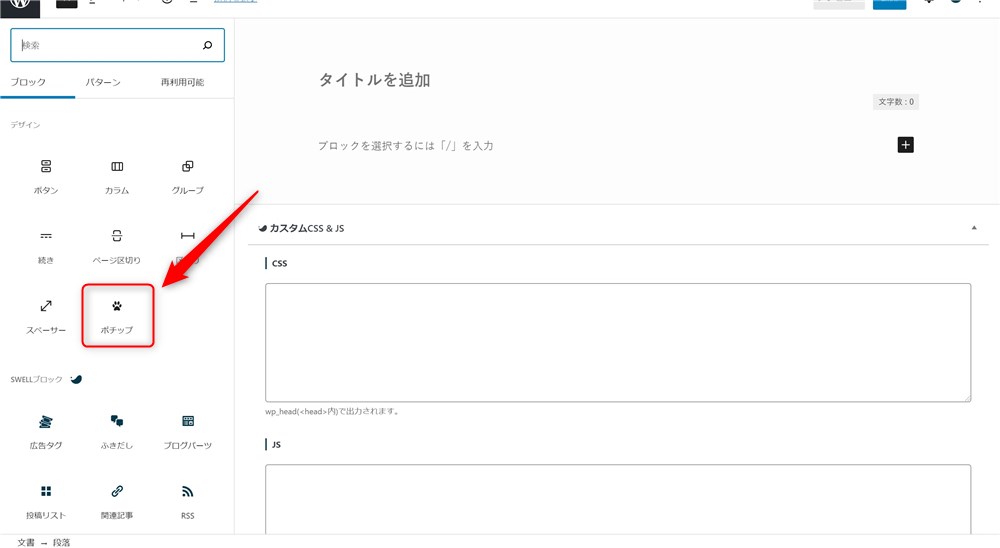
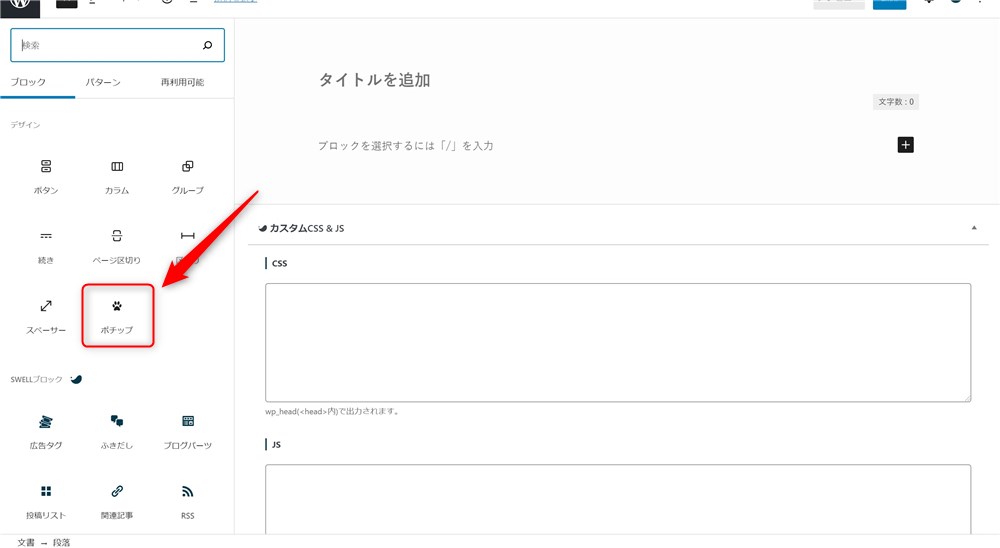
以下でもポチップブロックを呼び出せます。
- /pochipp
- /ポチップ
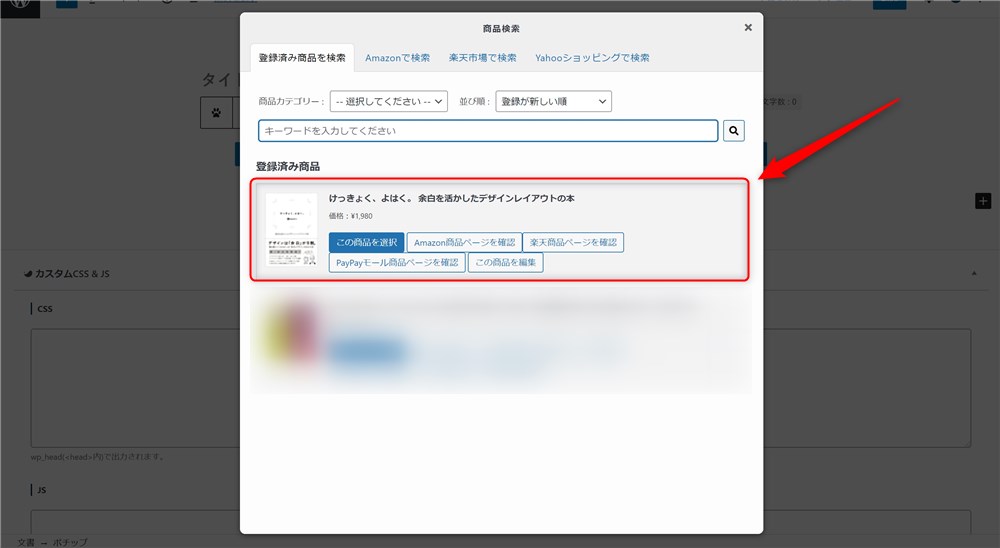
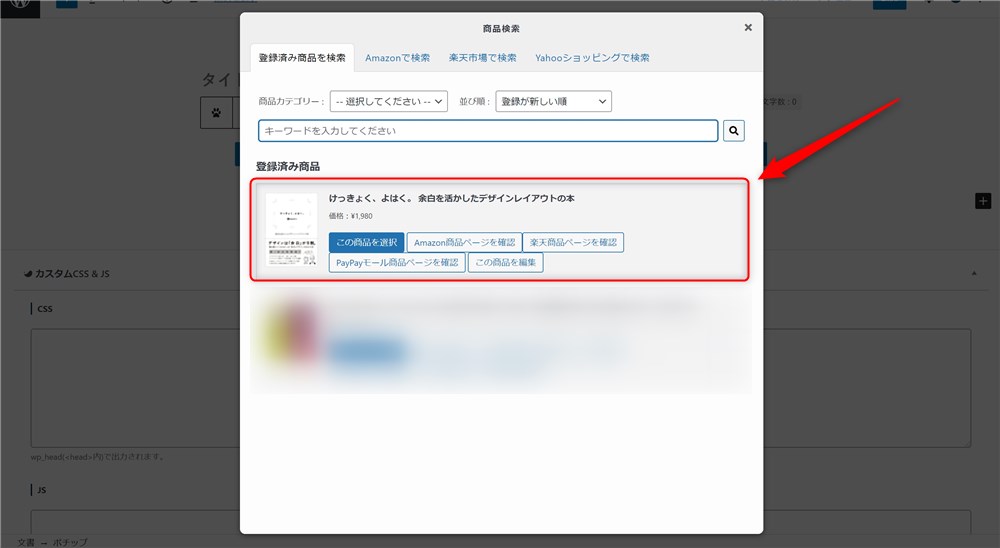
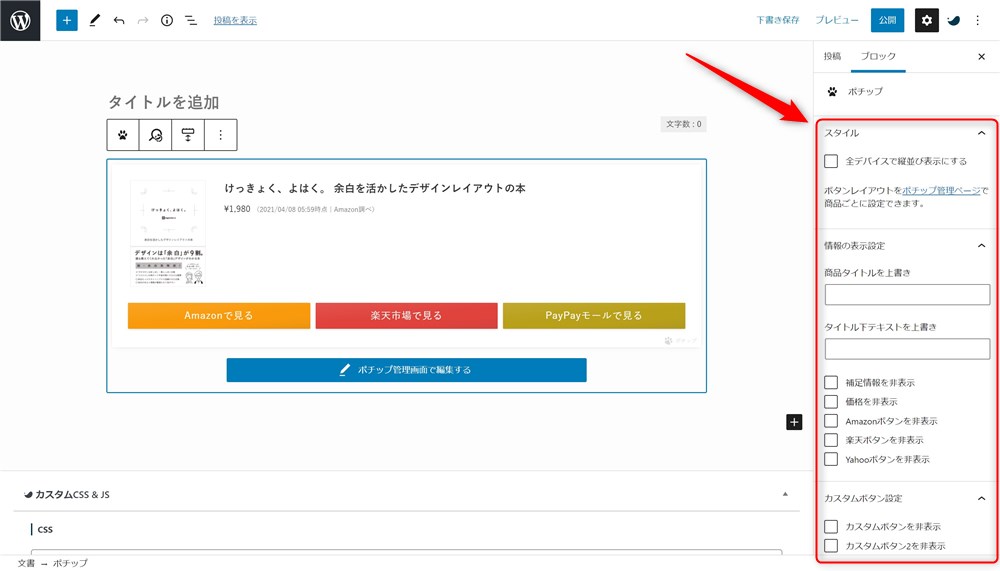
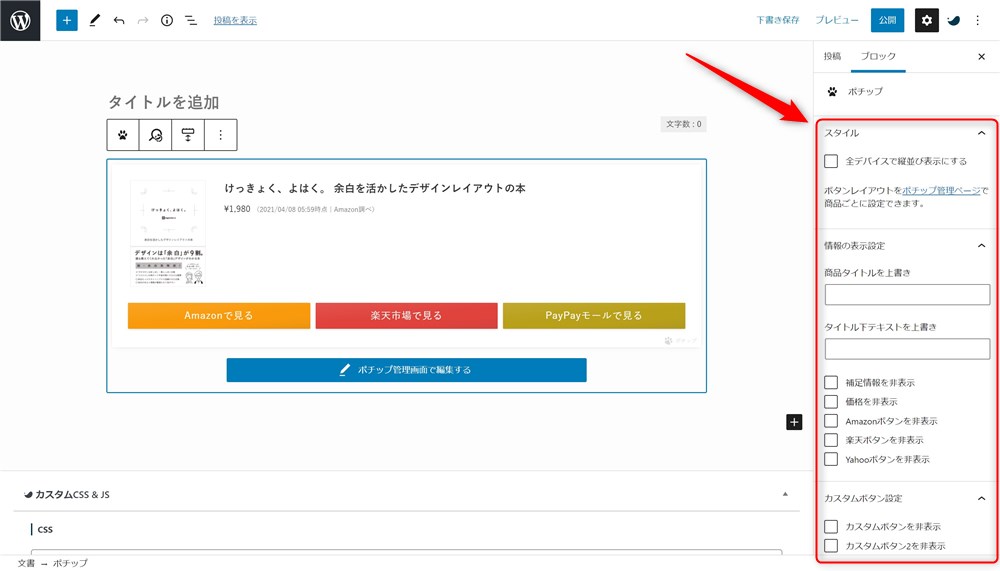
また、ポチップブロックをショートコードとして呼び出すこともできます。
詳細は以下のページを確認してください。
基本的には、任意の場所に[pochipp id="ポチップ管理ID"]と入力するだけでOKです。
記事内で繰り返し使う場合に、ショートコードで呼び出すことで時短になります。
ショートコードはウィジェットなどにも呼び出すことができるので、必要に応じて活用してみてください。
ポチリン、ポチレバ、ポチもしで他プラグインからの移行も簡単!
ポチップは2021年にリリースされた新しい商品リンクプラグインです。
そのため、既にRinkerやカエレバといった類似プラグインを使用している方も多いと思います。
そんな方がスムーズにポチップに移行できるよう配慮された移行用プラグインがあります。
以下の3種類です。
使い方はそれぞれのプラグインのページで解説されています。



ワンクリックで移行できるのでとっても簡単です…!
他プラグインを使っていた方は、ぜひ移行用プラグインを活用してください。
ちなみに、移行時にはWordPressのバックアップをとることが公式からも推奨されています。
公式サイトでバックアップの取得方法を解説されているので参考にしてください。
公式:ポチレバ・ポチリン・ポチもし使用前に!WordPressのバックアップを取る方法
ポチップを強化する有料プラグイン!Pochipp Pro
ここまで紹介してきたように、ポチップはかなり便利な機能がたくさん用意されています。
これらの機能は基本的に無料で利用することができますが、更に機能を強化してくれる有料拡張プラグイン「Pochipp Pro
ボタンリンクのクリック率が測定できたり、セール情報を複数設定することができます。
さらに、各ショップのセール情報が自動で取得できる機能も追加されました。
Pochipp Proの料金体系は以下のようになっています。
- 月額 → 550円
- 年額 → 5,000円
Pochipp Proについては、当サイトの別記事で詳しく紹介しました。


Pochipp Proは以下のリンクから契約できます。
\ 年額プランだと約3か月分お得! /
ポチップの使い方や設定で困ったらココをチェック!!
ポチップの使い方や設定方法を紹介してきましたが、実際に使っていく中でエラーが発生してしまったり、困ってしまう場面もあるかと思います。
そんなときは、以下の2つのチェックしてみましょう。
- 公式サイトのQ&A集
- 公式フォーラム
公式サイトの以下ページ内で、Q&A形式でユーザーさんの実際の困りごとについて解決策を紹介されています。



困ったらこのページに解決策が書かれていないか確認しましょう…!
上記でも解決しなければ、ポチップ公式フォーラムを活用してみると良いかもしれません。
以下リンク先からフォーラムにアクセスできます。
まずは、フォーラム内で自分の困りごとと類似の投稿が無いか見てみましょう。
類似の投稿が無ければ、自分で投稿をして質問をしてみても良いと思います。



投稿するときは、なるべく自分の環境や状況を詳しく記載してくださいね…!
ポチップを使いこなして快適なブログ運営を!!
とても便利で高機能な商品リンク管理プラグイン「ポチップ」の基本的な使い方や設定方法について紹介しました。
ポチップは公式サイトの解説が丁寧なので、基本的な内容は公式サイトを読めば解決すると思います。
公式サイトや公式フォーラムを活用して、ポチップを使いこなしていきましょう。
ポチップをうまく使っていくことで、商品リンクの管理も簡単にできます。
また、リンクのデザインも素敵なので、売り上げアップも期待できるかもしれません。
ポチップを更に高機能に強化したい方は『Pochipp Pro』の導入もおすすめです。
ポチップを使いこなして、ブログ運営を楽しく快適にしていきましょう。
最後まで読んでいただきありがとうございました。
ポチップの機能を最大限に活用するならPochipp Pro
Pochipp Proについてもっと詳しく知りたい方はこちら↓↓


プラグインの関連記事
ブロックエディターにおすすめのプラグインまとめ↓↓







